PhotoShop设计制作梦幻炫彩光斑文字效果教程
摘要:最终效果图:1、选择“文件/新建”菜单,打开“新建”或者ctrl+n对话框名称为:photo...
最终效果图:

1、选择“文件/新建”菜单,打开“新建”或者ctrl+n对话框 名称为:photoshop文字特效,宽度:为590像素, 高度:为500
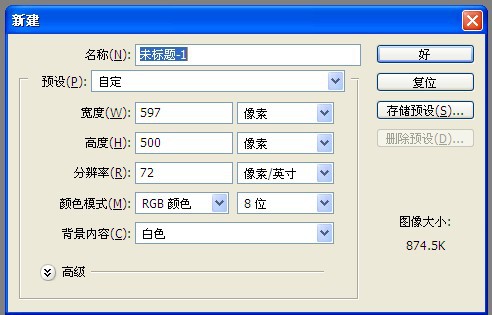
2、在工具栏中分别设置前景色和背景色的rgb值,设置前景色为黑色,按键盘快捷键ctrl+delete填充,如图2所示。
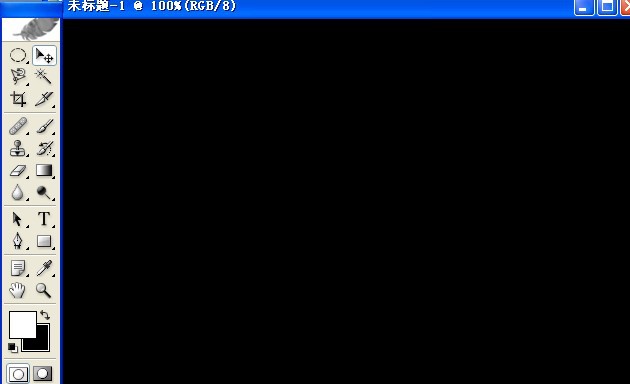
3、单击工具箱中的横排文字工具 ,输入文字,然后在工具选项栏上设置字体:经典特黑简,大小:45点,颜色:白色,设置消除锯齿的方法:锐利,如图3所示。
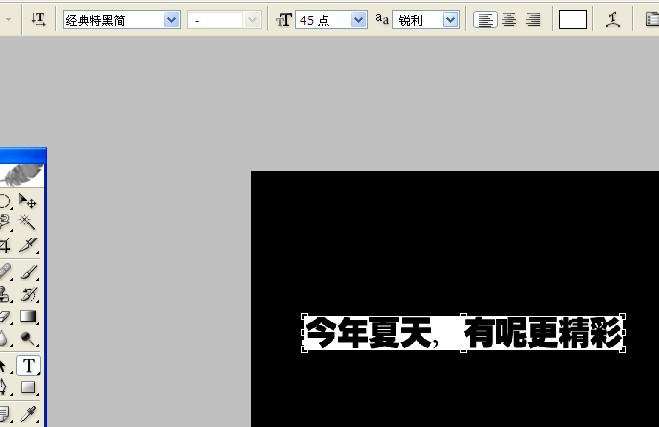
4、选择字体复制一个字体副本,并点击鼠标右键弹出右键菜单,选择栅格文字化接着给字体副本添加蒙版,添加渐变,如图4所示。
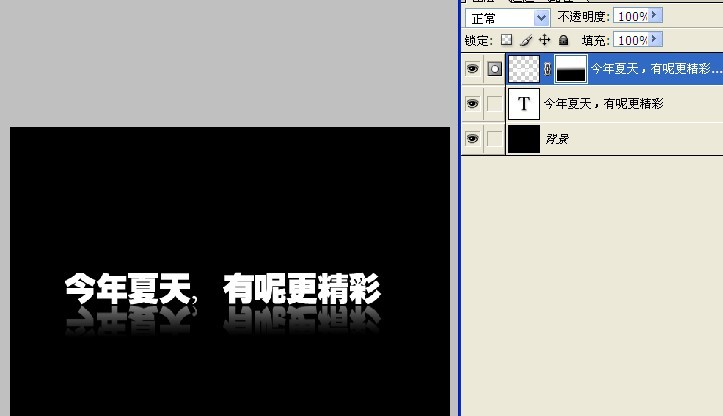
【PhotoShop设计制作梦幻炫彩光斑文字效果教程】相关文章:
